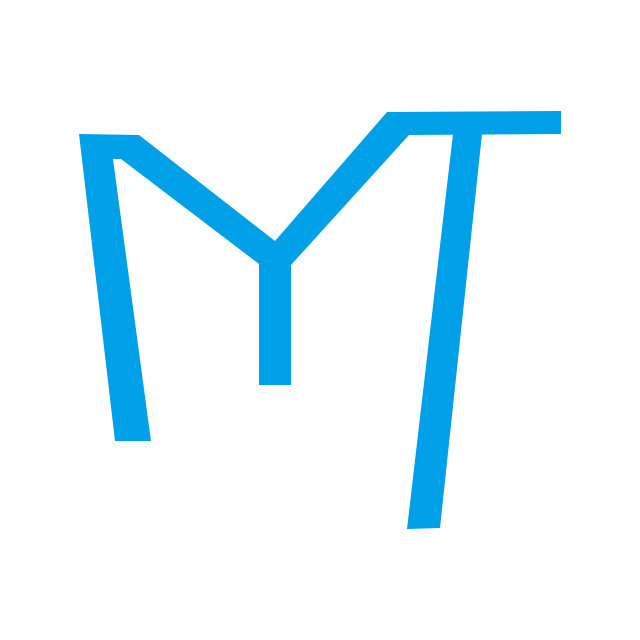引言
越来越多Windows用户在接触了Mac系统后,
对其中的一些功能印象深刻:
原来Mac系统有很多贴心的功能,Windows都没有!
然而,Windows的高市场占有率带来的优势不言而喻:
Windows没有的功能,总有开发者帮你实现!
在"Mac 真香"系列里面,我会跟大家分享那些,
把Mac系统上的优秀功能带到Windows上的软件。
当搜索成为一种病:让Windows拥有Spotlight
本次带来的Spotlight是Mac上的系统级搜索框,你可以利用它搜索并打开文件、软件、网页等,甚至可以用来作计算器用。
大部分人打开文件的方法是找到并“双击”文件,
这并无不妥,毕竟这是最符合直觉的方式。
这是许多人打开视频的方法:
这是挨踢君打开视频的方法:
这是许多人的桌面:
这是挨踢君的桌面:
然而,与其打开一层又一层的文件夹,找到文件打开;
或者把文件都丢在凌乱不堪桌面上,
为什么不搜索打开他们呢?只要记得文件的名字就可以了。
方法
| 软件名 | 官网 |
|---|---|
| Everything | voidtools.com |
| Wox | wox.one |
| Python | python.org/downloads |
| 微信关注“漫游挨踢”回复关键字“Mac真香”即可下载所有软件 百度云限速?为何不试试回复关键字"百度盘”? |
|
| 0. |
|
| 0. 下载相关软件 |
- 安装、配置Everything1MB,Wox6MB
- 用快捷键呼出Wox并食用
1.1 安装Everything
Everything 是一款文件索引工具,
所谓索引,
就是说Everything 记住了你所有的文件以及文件所在的位置。
如此一来的话,只要你告诉他文件名,它就能找到文件。
1.2 配置Everything
打开Everything 界面,选择工具->选项,打开设置
让"索引"作为服务,随系统自动启动
在设置界面,点击常规->选项->
保证勾选√随系统启动->
保证勾选√Everything服务
设置全盘索引
在默认设置里,你的硬盘都被包含在了索引中。
如果你想以后修改,参看下面的方法:
在设置界面,点击索引
NTFS可以将硬盘从索引中添加或删除文件夹可以将文件夹从索引中添加或删除排除列表可以将已包含在索引中的特定文件删除
选择好哪些东西需要索引之后,就可以使用Everything查找文件了。
然而,Everything 界面不如Spotlight美观,
使用起来也没有Spotlight那种“用完即走”的优雅,
所以我们需要Wox。
2.1 安装WOX
Wox 是一款启动器,你可以用来打开软件、文件、网页以及进行科学计算……
正如Spotlight一样,它可以实现各种功能,只要你安装了对应插件。
2.2 配置Wox
右击Wox 托盘图标,选择Settings,打开设置。
- 在
通用选项卡中,保证勾选√开机启动 - 在
热键选项卡,设置用于打开Wox 的快捷键
给Wox 添加python支持
Wox 利用python 语言实现各种功能,需要给Wox配备Python支持。
右击Wox 托盘图标,选择Settings,打开设置。
- 下载并安装python
- 安装python 的方法很简单,将下载的文件复制出来即可
- 在
通用选项卡中并在Python 路径里面填入python 所在的文件夹路径
大功告成!
现在,Mac上让人爱不释手的Spotlight 跑到了你的Windows上!
从此,桌面不留一个图标!以后,文件检索不再烦恼!
最后的最后,我推荐的这些软件都经过了我长期使用,
它们都很稳定,资源占用少,请放心食用。
如有疑问,欢迎来评论提问。
我是挨踢君,请关注我并获得最实用的软硬件知识!